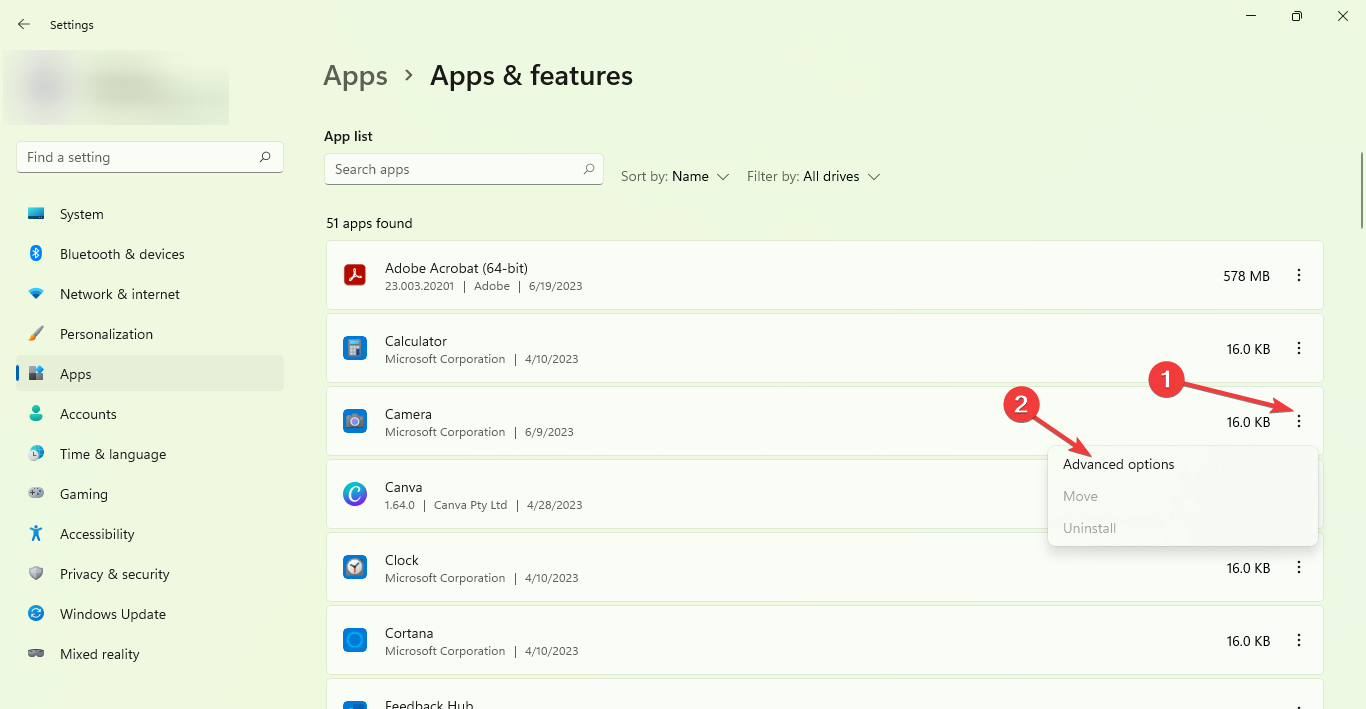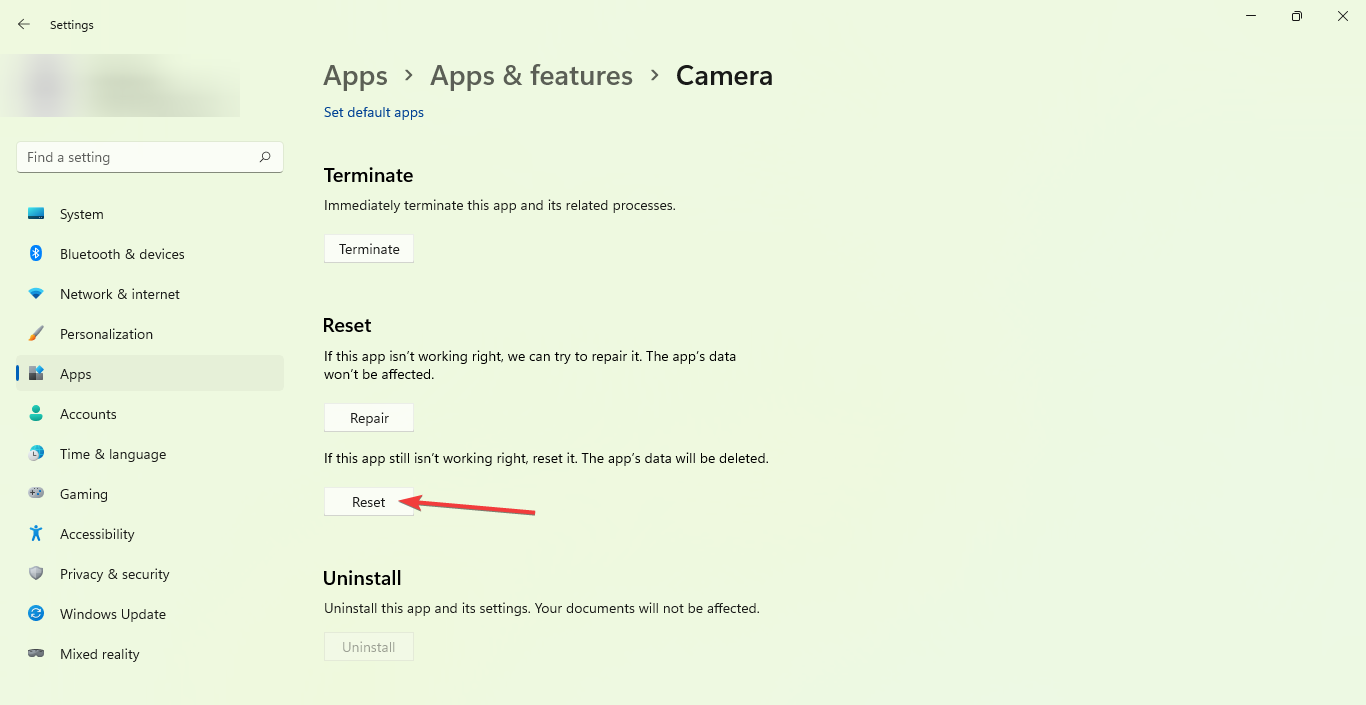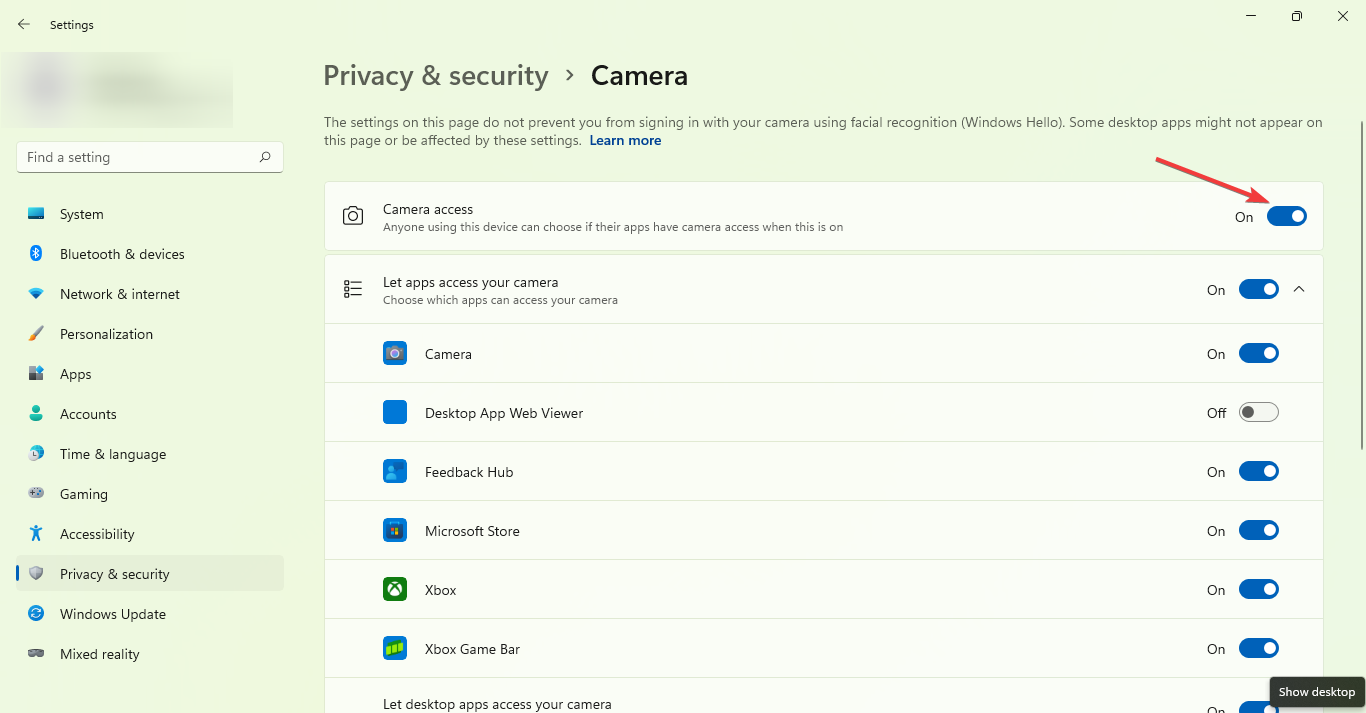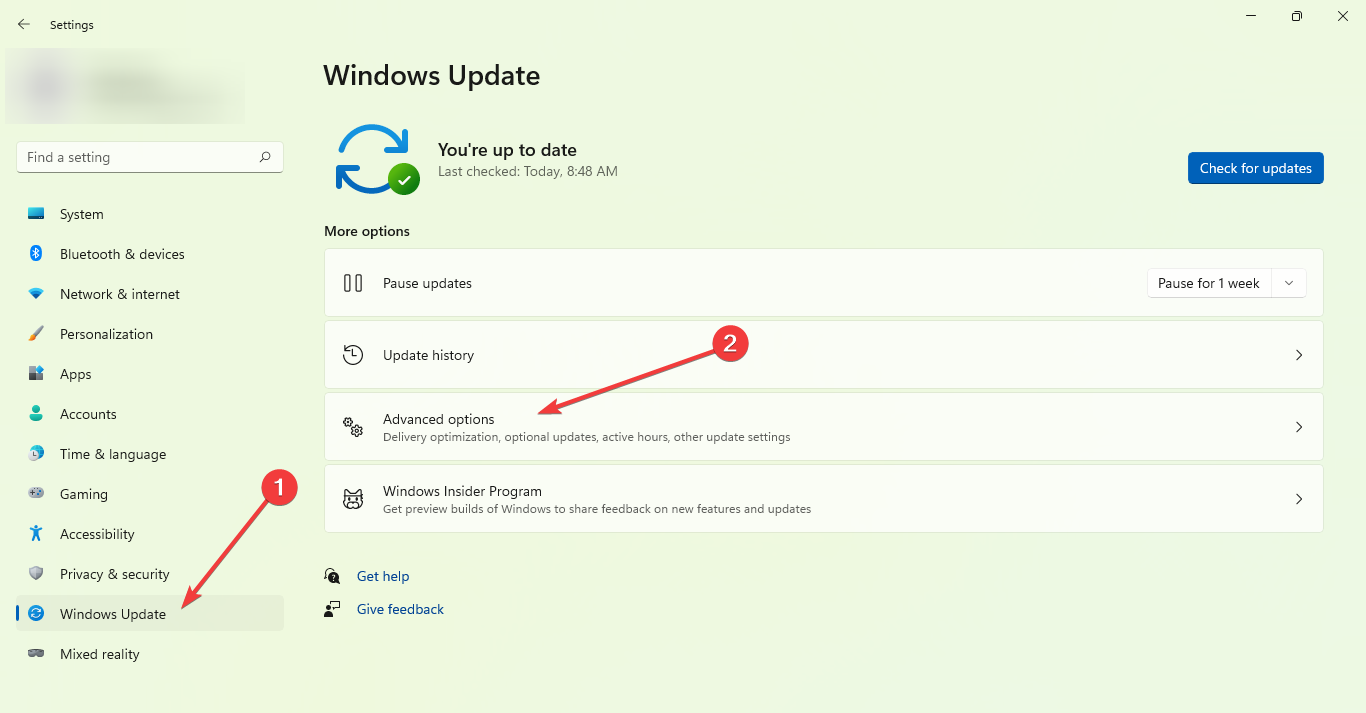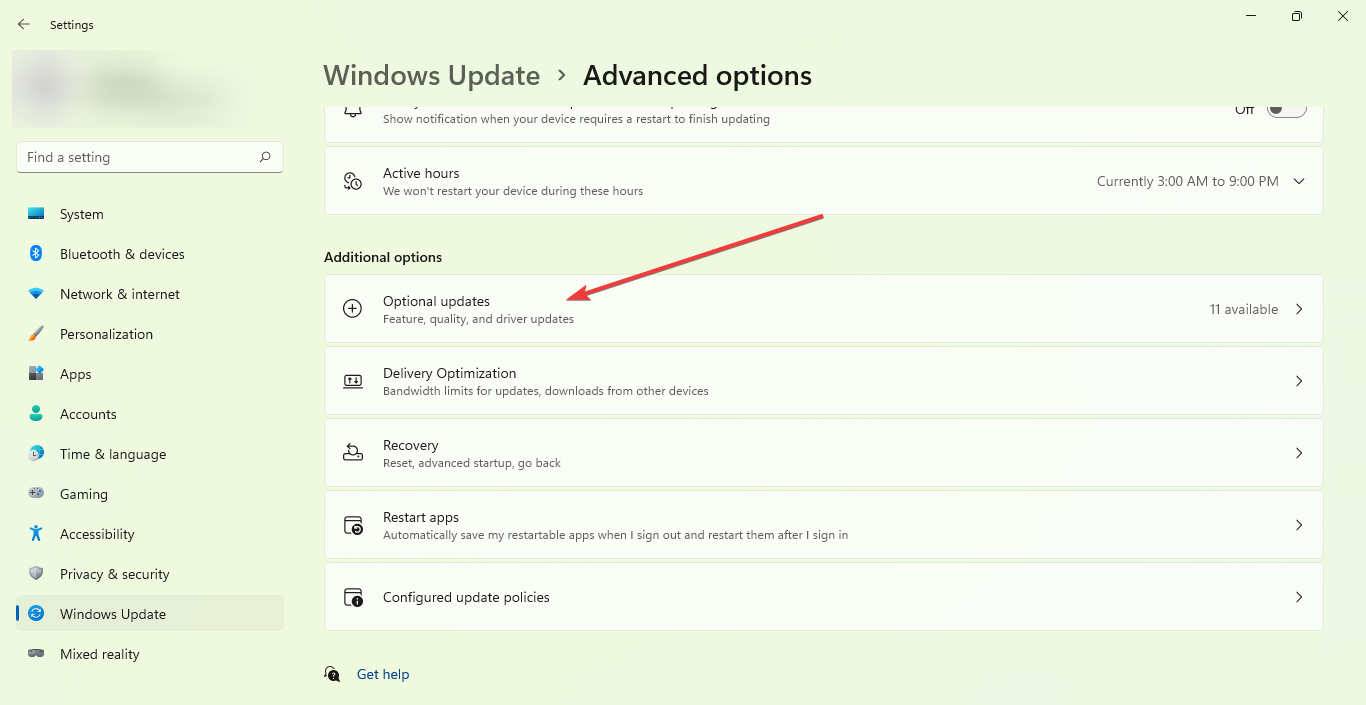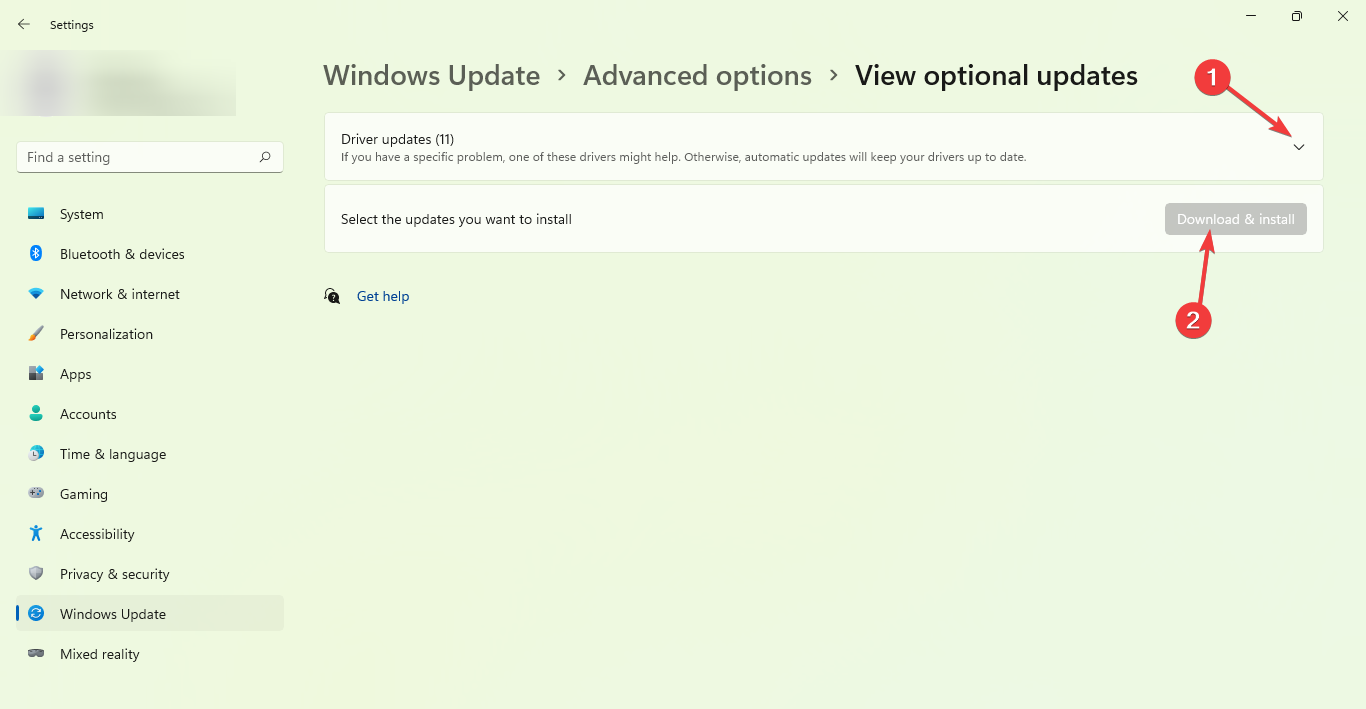处理Windows上的相机应用程序错误0xa00f4240可能是一个真正令人头疼的问题。这个问题可能会破坏您使用网络摄像头进行视频会议、流媒体甚至捕获图像的能力。
手头的问题与如何修复Windows 0上的错误00xa4292f11有关,这是我们之前详细讨论过的主题。
但是,在这篇文章中,我们将深入研究解决尝试使用计算机相机时出现的不同错误。让我们探讨纠正此问题所需的步骤。
什么是错误代码0xa00f4240?
这是“相机”应用错误,由以下原因导致:
- 电脑的隐私设置也可能不正确,从而阻止某些应用程序访问相机。
- 由于第三方防病毒软件阻止其激活,您的系统可能会被拒绝访问相机。
- 您的相机可能遭受了一些物理损坏,导致其故障。
- 相机应用程序中可能存在影响其性能的内部故障。
如何修复错误代码0xa00f4240?
在开始之前,请尝试以下操作:
- 检查您的 PC 是否有物理损坏,并确保网络摄像头正常工作。
- 停用防病毒软件,因为它可能会干扰相机应用程序。
1. 重置“相机”应用
- 在主屏幕上,按住 + 键以打开设置。WindowsI
- 找到“应用程序”部分,然后单击“应用程序和功能”
- 现在找到相机应用程序,单击三个点,然后选择高级选项。

- 最后,向下滚动并单击重置。

2. 检查隐私设置
- 在主屏幕上点击 Windows 按钮并选择设置。
- 找到“隐私和安全”部分并单击它。
- 接下来,选择 相机 打开它。

- 最后,请确保相机访问已打开,如果关闭,则可以切换切换。

完成后,检查PC上的相机错误0xa00f4240是否消失。
3. 更新相机驱动程序
- 在主屏幕上按住 + 按钮打开。WindowsI
- 找到“Windows 更新”部分,然后单击“高级选项”。

- 现在选择可选更新。

- 如果驱动程序更新可用,将显示在此处,以防万一可用,请单击下载并安装以更新驱动程序。

我们真诚地相信,本指南为您提供了解决您问题的基本帮助。乍一看似乎令人生畏,但如您所见,解决此问题并不像看起来那么具有挑战性。
如果您仍然遇到困难,我们建议您查阅我们的综合手册,了解如何修复0xa00f4244 NoCameraAreAttached 错误。这种宝贵的资源提供了可能正是您所需要的解决方案。
© 版权声明
文章版权归作者所有,未经允许请勿转载。